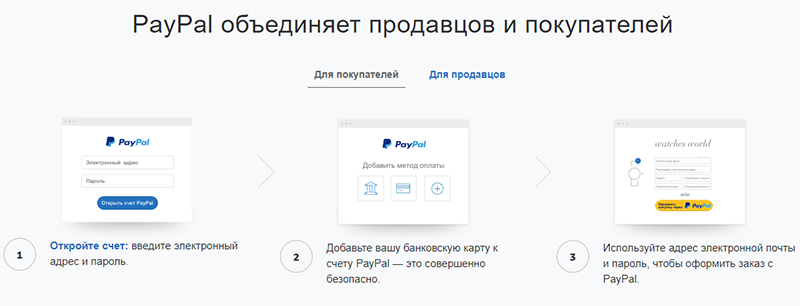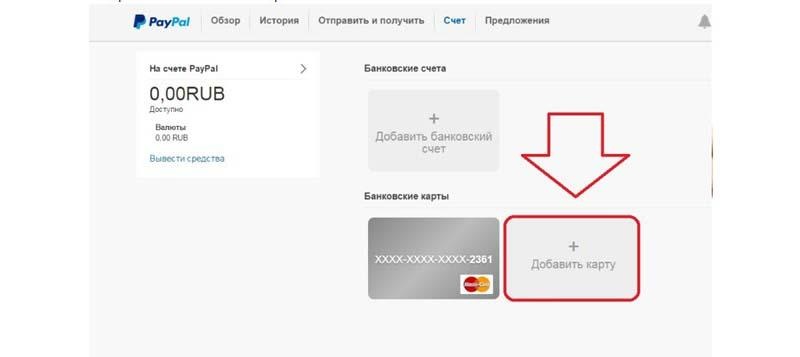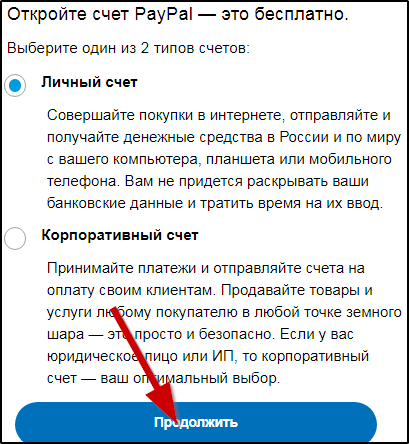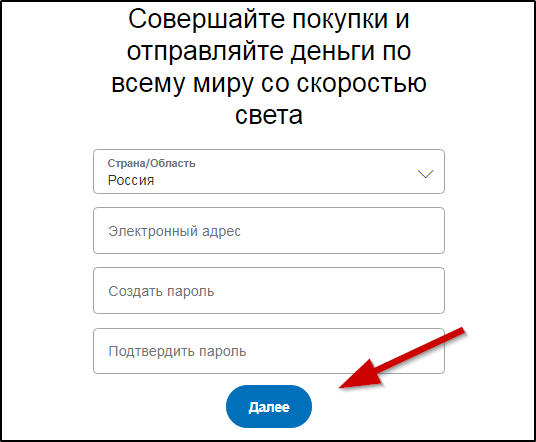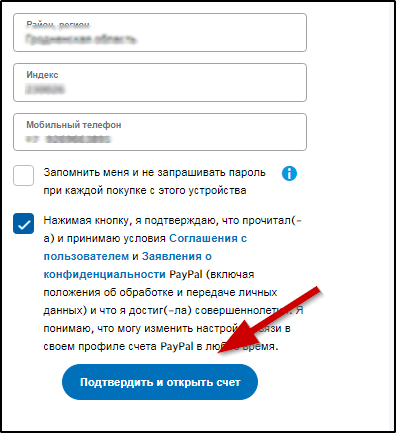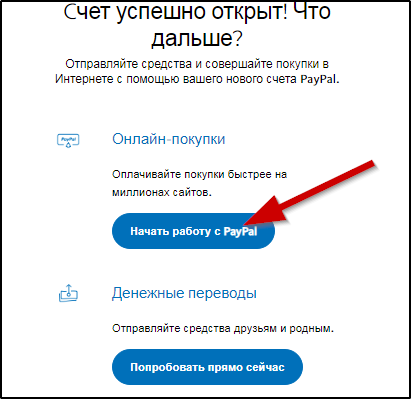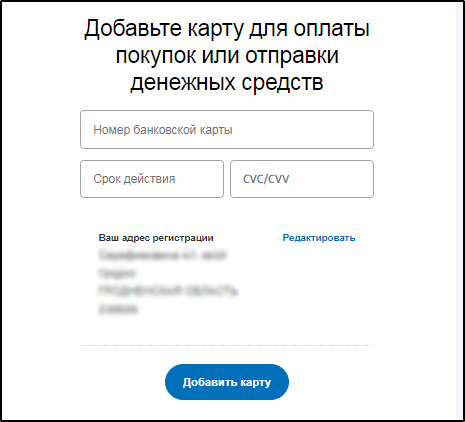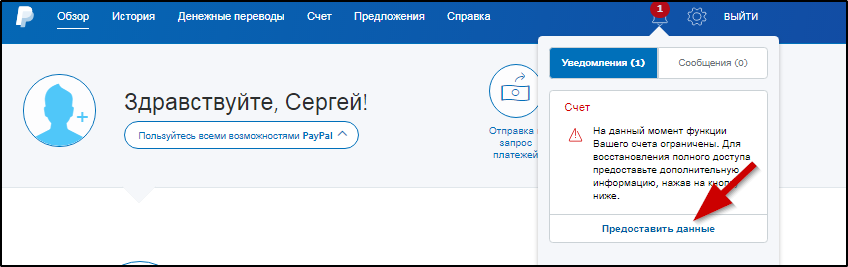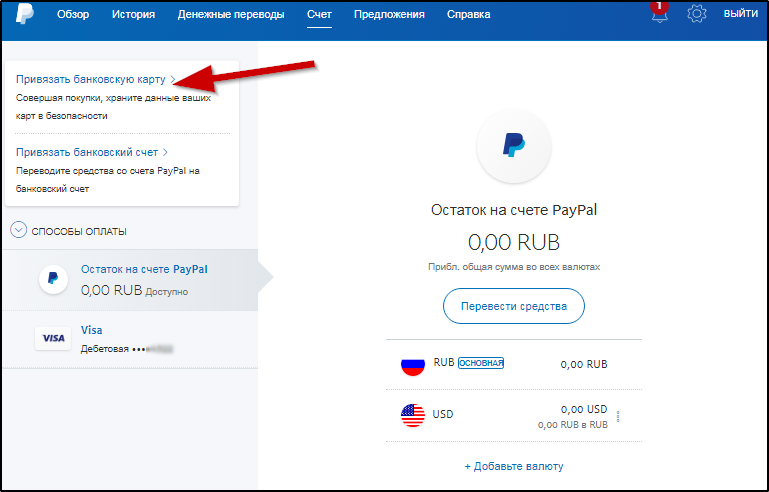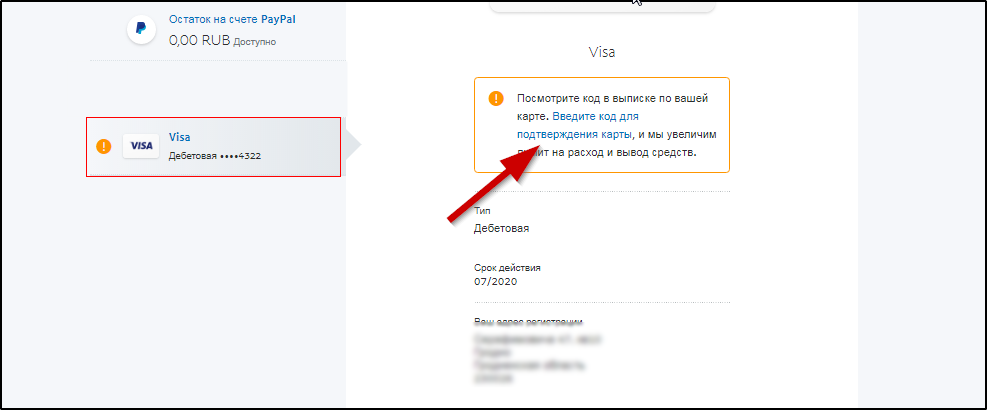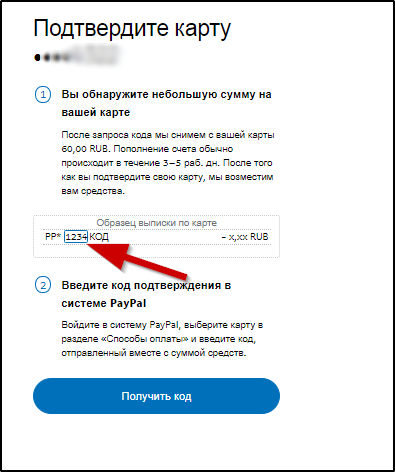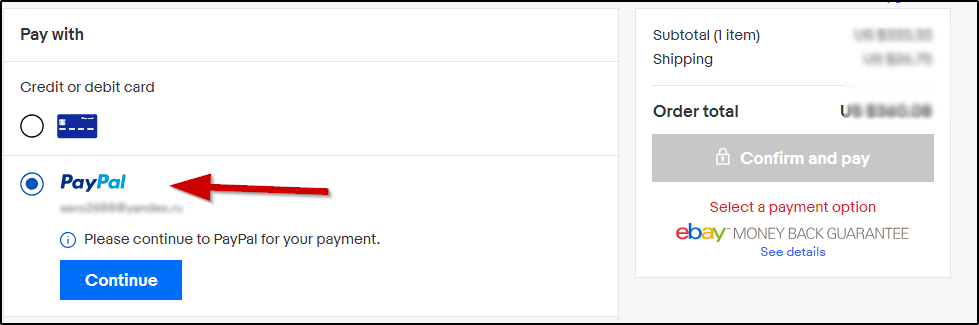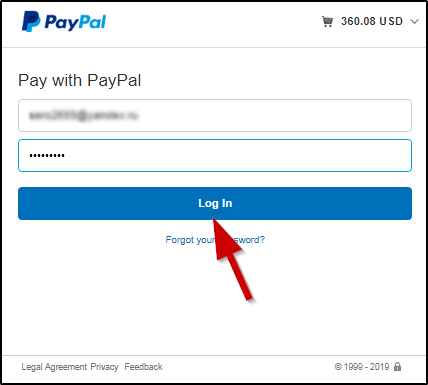Как сделать кошелек пайпал
Бумажные деньги постепенно уступают место безналичным расчетам и все чаще их осуществляют с помощью электронных платежных систем. Paypal – одна из них. Ее основное преимуществе в глобальности охвата. Система позволяет оплачивать товары и услуги практически по всему миру – она доступна в 203 странах и на 26 языках, а количество пользователей превышает 180 млн.По этой причине у многих возникает желание создать кошелек Paypal.
Сделать это можно на официальном сайте. Регистрация бесплатна и потребует не так много времени. Для пользователей из России сайт предлагает русскоязычный интерфейс, недоступный пользователям из других стран СНГ. И это не единственное ограничение, которое накладывает на жителей Украины, Беларуси и Казахстана PayPal. Также у них нет возможности получать и выводить с кошелька средства. Им доступна только привязка банковской карты и возможность оплатить товар или услугу. Они могут только завести кошелек и платить за товары и услуги.
С чем нужно определиться перед созданием Пайпал кошелька
Во-первых, надо выбрать электронную почту, которая будет использоваться для оплаты и получения платежей (PayPal, в отличие от yandex или webmoney не присваивает пользователю номер), а также для входа в систему. Лучше всего, если доступ к ней имеете только вы. Считается также, что лучше всего защищены ящики от Google, поэтому лучше отдавать им предпочтение перед mail.ru и yandex.
Во-вторых, следует определиться с типом аккаунта. Здесь все просто: если Paypal нужен для личных целей, то выбираете личный тип аккаунта (Personal), если же кошелек будет использоваться компанией, то подойдет корпоративный аккаунт (Business). Второй тип пользователя имеет больше функций, но личный аккаунт в любой момент можно перевести в статус корпоративного через меню настроек уже после регистрации. Обратная процедура невозможна.
И, в-третьих, надо выбрать карту, которая будет привязана к электронному счету. Здесь есть несколько нюансов. Без привязки карты пользователю доступно не так много действий. Если в кошельке будет недостаточно средств для осуществления платежа, система автоматически спишет недостающую сумму с банковской карты. Удобно потому что не обязательно класть деньги на счет. С другой стороны, можно запутаться в финансовых операциях. Если валюта на карте и та, которой нужно расплатиться не совпадают, конвертация происходит автоматически по курсу, установленному Центральным банком государства, где была выпущена карта.
Банк может быть любым, главное, чтобы картой можно было расплачиваться в интернете, иначе вы ее не привяжете. С 2015 года у пользователей появилась возможность выводить средства на карты российских банков. Ранее получить деньги со счета можно было только заказав у компании Payoneer карту американского банка.
Как создать кошелек Paypal
Разобравшись с основными моментами, можно переходить к регистрации. Доступна она на официальном сайте системы и абсолютно бесплатна.
В личном кабинете каждого пользователя в правом верхнем углу находится шестеренка. С ее помощью можно настраивать аккаунт или удалить профиль. При деактивации своего электронного кошелька проверьте, чтобы на нем не оставалось денег, поскольку восстановить кошелек будет невозможно.
Привязка карты к аккаунту Пайпал
Чтобы осуществлять платежи с помощью PayPal нужно привязать к аккаунту кату, поскольку пополнение счета напрямую для пользователей из России и стран СНГ недоступно.
Для этого нужно открыть в личном кабинете меню «Счет». Там будет список уже привязанных карт и пестая ячейка «Добавить карту» — на нее и нужно нажать. Появится форма куда необходимо внести 16-значный номер с лицевой стороны пластика, срок действия карты и трехзначный код, который можно найти на обороте.
Когда служба безопасности системы проверит ваши данные, нужно будет пройти верификацию почты и номера телефона и кредитной карты. Для этого во вкладке «Профиль» нужно выбрать пункт «Добавить/изменить адрес электронной почты» для верификации email, «Добавить/изменить банковскую карту» для верификации карточки. Затем стоит следовать инструкциям сервиса. Обычно процедура не занимает много времени.
Теперь, если в электронном кошельке заканчиваются деньги, сервис автоматически снимает их с привязанной карты. Еще одна «фишка» Paypal в том, что продавец не получает денег пока товар не доставлен покупателю, который также может потребовать деньги назад, если доставка не была осуществлена или пришел товар не надлежащего качества. При этом, при покупках, комиссионные издержки несет продавец. Также комиссию нужно будет заплатить при пополнении кошелька с банковского счета.
В силу того, что далеко не все пользуются этой платежной системой или не прибегают к ее услугам часто, можно столкнуться с вопросом, как узнать номер счета PayPal кошелька. Все довольно просто.
Как узнать свой номер счета в PayPal?
Отличие Пайпал от русскоязычных электронных платежных систем, например, Вебмани, Яндекс Денег или Киви заключается в том, что американский сервис не присваивает своим клиентам номера, стоящие из длинной последовательности цифр – все операции осуществляются с помощью электронного ящика, который пользователь вводит в предназначенное для этого окошко при регистрации. Это и есть ваш платежный идентификатор, а также способ связи с системой – на электронную почту приходят все реквизиты и уведомления.
Порядок действий, как войти в личный аккаунт и узнать номер paypal:
Полезно будет также запомнить номер карты, которая привязана к электронному кошельку. Однако знание реквизитов карты позволит вам осуществлять платежи даже если с карты (она может быть кредитной или дебетовой) его подсмотреть нет возможности. Сам сервис информацию о картах никому не разглашает, а платежи проходят через защищенное соединение.
Злоумышленники могут воспользоваться незнанием пользователя и в случае, если он сообщит им номер карты, трехзначный код с оборота и срок действия, или кроме электронного ящика, на который зарегистрирован счет в Paypal, сообщит пароль, им будет легко похитить чужие средства. Если это случится, маловероятно, что можно будет проследить операцию.
Некоторые интернет-магазины или аукционы, например, ebay не требуют вводить даже идентификатор. Сайт просто перенаправляет в личный кабинет, откуда пользователь может легко оплатить товар или услугу. И для этого не нужно интересоваться, как узнать номер счета.
Таким образом, ответа на вопрос, как узнать свой счет в PayPal не существует, потому что сервис не присваивает пользователям номеров, как другие платежки. Единственный идентификатор – это электронный адрес, указанный при регистрации. И это единственная информация, которую стоит открыть продавцам интернет-магазинов. Иные данные могут помочь им похитить ваши средства.
Регистрация в платёжной системе PayPal
Такая платёжная система как PayPal редко применяется в отечественных интернет-магазинах, однако она отлично подходит для покупок на зарубежных торговых площадках, таких как, например, Amazon.
В этом подробном руководстве мы покажем вам, как зарегистрироваться в платежной системе PayPal в России. А как его использовать – дело каждого. “Поехали”!
Регистрация в PayPal
Процесс регистрации довольно прост, но если вы никогда прежде не сталкивались с подобными сервисами, то могут возникнуть определённые трудности. Эта статья как раз поможет вам избежать их. Перед регистрацией убедитесь, что у вас есть почтовый ящик, желательно зарубежный — сервис Gmail от Google идеально подойдёт для этой цели. Отечественные ящики могут не подойти, т.к. до них письмо с подтверждением регистрации может банально не дойти.
Создание личного счёта
Далее вы должны будете указать свои реальные, личные данные. Указывайте только ваши реальные данные, т.к. это может потребоваться в дальнейшем для совершения операций.
Если вы хотите в полной мере воспользоваться всеми возможными функциями сервиса, то вам может потребоваться загрузить сканы ваших документов: для осуществления этого перейдите в раздел “Проверить лимиты своего счёта”, а затем нажмите на кнопку “Увеличить лимиты”. Однако, если система не просит вас предоставить документы, то можете не загружать их.
Создание корпоративного счёта
Метод создания корпоративного счёта практически ничем не отличается от предыдущего, за исключением того факта, что вы должны будете вводить не вашу личную информацию, а корпоративную.
Благодаря данной инструкции вы теперь знаете как создавать личный счёт и корпоративный счёт. Стоит отметить, что в процессе регистрации вам следует вводить свои правдивые данные — если вы введёте не свои данные, то в случае каких-либо проблем вам могут отказать в восстановлении доступа.
Если у вас что-то не получилось, напишите об этом в комментариях и мы обязательно разберемся в вашей проблеме.
Инструкция как пользоваться личным кабинетом PayPal
PayPal –сервис, с помощью которого можно оплачивать товары, переводить и получать деньги. Воспользоваться функционалом системы могут только зарегистрированные пользователи. Доступ предоставляется физическим и юридическим лицам, после внесения данных. Используя логин и пароль можно войти в личный кабинет с любого устройства, с выходом в интернет.
О компании
Основана фирма PayPal в 1998 году. В 2014 году компания обработала порядка 4 миллиарда операций, ¼ часть которых была осуществлена с использованием мобильного телефона.
По состоянию на 2020 год компания разработала удобный и безопасный способ оплаты. Платформа работает в 202 странах. Доступно проведение платежей в 25 валютах.
PayPal сотрудничает со многими крупными магазинами. Среди партнеров:
Преимущества и недостатки использования
Оплата через пайпал – распространенный способ расчета в онлайн-режиме. Особым спросом он пользуется при покупках за пределами РФ.
Почему расчеты с PayPal выгоднее?
Пользователи системы получают возможность отправлять деньги с реального банковского счета, который привязан к системе. При оплате переводятся реальные, а не электронные деньги (аналоги), пользующиеся популярностью.
Выгода расчетов заключается в том, что регистрация счета и покупка с пайпал бесплатная. Исключения – приобретение товаров у зарубежных партнеров. В этом случае при отправке происходит конвертация валюты.
За переводы в рублях друзьям или близким, с остатка на счете, комиссия не начисляется.
Создание PayPal кошелька
Совершать покупки, отправлять переводы, запрашивать деньги могут только авторизованные пользователи. Получить доступ могут не только физические граждане, но и юридические лица.
Регистрация личного счета
Для получения доступа в личный кабинет (ЛК) физического лица требуется перейти на официальный сайт компании. После выполнить несколько простых действий.
Пошаговая инструкция регистрации ЛК в русскоязычной версии:
Привязать карту или счет можно в любой момент, в разделе «Кошелек», делается это за 5 минут.
Регистрация корпоративного счета
Корпоративный счет открывается ИП и ООО, исключительно для ведения предпринимательской деятельности.
Процесс открытия счета по времени занимает не более 2 недель. Уведомлять налоговую организацию об открытие счета не нужно, поскольку система отправить сведения самостоятельно.
Для создания business счета для юр лица нужно:
Чтобы пользоваться сервисом останется подтвердить email (пройти верифицирование). Для этого следует:
После подтверждения предстоит добавить и подтвердить банковский расчетный счет. Для этого потребуется:
В завершение предстоит предоставить сведения об ИП или ООО. Для этого необходимо через 2-4 дня после прохождения регистрации подготовить пакет документов, отсканировать его и загрузить в ЛК. Окно для загрузки документов отобразится на главной странице, после входа.
Также потребуется указать все реквизиты счета и кликнуть «Продолжить». Далее предстоит выбирать из предложенных вариантов и заполнять анкету: указывать данные документов, кто является владельцем.
Как войти в личный кабинет платежной системы Paypal
Для авторизации в системе потребуется перейти на портал компании и выбрать «Войти». Вкладка расположена в верхнем меню.
Для авторизации запрашивается:
После ввода кликнуть «Войти». 
Функционал персонального кабинета
Главный инструмент paypal – лицевой счет. В зависимости от статуса клиента, он может быть личным или корпоративным. Персональный счет используется для приобретения товаров для себя и переводов знакомым, а корпоративный для ведения дела.
С помощью личного счета можно:
Настройки системы лк
Настроить ЛК можно под себя после регистрации и привязки карты или р/с. Для изменений профиля следует:
Во вкладке можно изменить:
Для изменения пароля потребуется войти во вкладку «Безопасность». В разделе можно:
Платежи и переводы в ПейПал
Отправить платеж через систему можно при условии, что привязана банковская карта или счет. Для перевода денег потребуется авторизоваться и перейти в раздел «Денежные переводы».
После предстоит выбрать нужный подраздел, осуществить платеж по логину или адресу электронной почты в платежной системе. Деньги переводятся моментально.
Если получатель не зарегистрирован в системе, то ему поступит уведомление на персональный адрес электронной почты. Для получения денег ему потребуется пройти регистрацию.
Через вкладку «Денежные переводы» можно запросить деньги на свой счет. Для этого потребуется:
Мой счет
Через раздел «Счет», расположенному в верхнем меню персонального кабинета, можно посмотреть информацию по счету. Отражается:
Вкладка доступна, если баланс нулевой.
Какая комиссия за услуги?
Перед совершением операции через систему следует обратить внимание на размер комиссии.
| Личные переводы | — 3,4% об общей суммы +10 рублей за каждую операцию при использовании банковской карты; — От 0,4 до 1,5% за перевод за границу. Если деньги поступают с вашей банковской карты, то начисляется комиссия за проведение операции в размере 3,4% + 10 рублей; — Международные переводы: 149,99 – 299,99 рублей с использованием остатка на счета и 3,4% + 10 рублей при оплате с банковской карты. |
| Продажи | — Берет за продажу товаров внутри страны до 3,9% + 10 рублей; — Гибкие комиссии пайпал для продавцов от 2,9% +10 рублей, в зависимости от объема продаж. — От 4 до 6% за международные операции. |
| Покупки товаров | Бесплатно |
| Вывод средств с остатка | Бесплатно |
За международные платежи взимается дополнительная комиссия от 0,4% до 1,5% в зависимости от страны назначения.
Как отключить персональный кабинет?
Перед удалением своего кабинета важно понимать, что открыть его повторно не получится. После отключения удалится вся история операций, без возможности восстановления.
Для отключения кабинета потребуется:
Для удаления лк навсегда следует написать в службу поддержки, через форму «Центр разрешения проблем». Каждое новое обращение создается как с чистого листа, в пустой форме запроса.
Мобильное приложение
Отправлять деньги в любую точку мира или оплачивать товары можно используя мобильный телефон. Для совершения операции потребуется скачать приложение «PayPal» на сайте или в маркете вашего телефона.
Для скачивания через сайт следует:
Для скачивания приложения через телефон нужно:
Клиентская поддержка
Для получения помощи в решение проблемы можно обратиться в службу поддержки. Связаться с ней можно используя меню личного кабинета.
Чтобы получить консультацию специалиста из ЛК следует:
В этом же разделе можно контролировать статус рассмотрения обращения.
Дополнительно через официальный сайт можно в разделе «Обратиться в службу поддержки:
Позвонить в горячую линию можно по номеру:
Служба поддержки принимает обращения с понедельника по пятницу с 10:00 до 20:30 по Московскому времени.
Отзывы о ПейПел
В интернете можно ознакомиться с многочисленными отзывами о работе сервиса. После их изучения становится ясно, что есть довольные и недовольные пользователи.
Довольные пользователи отмечают простой интерфейс личного кабинета, и возможность оплачивать товары в режиме реального времени. Отдельное внимание посвящено услуге возмещения «Почтовые расходы за счет PayPal». Благодаря ей клиенты могут отказаться от товара, и вернуть его, не оплачивая расходы на транспортировку.
Недовольные пользователи отмечают завышенный размер комиссии, особенно по конвертации. По их мнению, проводить операции в иностранной валюте не выгодно.
На портале платежного сервиса или через свой кабинет можно ознакомиться с ответами на часто задаваемые вопросы.
Где узнать полные ответы:
Для удобства клиентов все вопросы разделены по категориям. Информация доступна бесплатно 24/7.
Изучив раздел можно узнать:
Как пользоваться PayPal: Пошаговая инструкция и рекомендации
PayPal — это способ отправлять и получать деньги в онлайн. Вы можете использовать PayPal для совершения покупок в тысяча магазинах в сети или для быстрой отправки денег любому, кто имеет адрес электронной почты. В этом руководстве рассмотрим как настроить счет в PayPal, которым можно пользоваться на eBay и других веб-сайтах онлайн-покупок.
Регистрация в paypal
Следуйте этой пошаговой инструкции, чтобы узнать как настроить PayPal и как использовать платежную систему. Вам понадобится: скан паспорта, банковский счет и / или кредитная / дебетовая карта.
Шаг 1: Перейдите на веб-сайт PayPal и нажмите «Зарегистрироваться».
Шаг 2: Персональный или бизнес аккаунт. Персональный аккаунт подойдет для покупок или продаж, обмена денег с друзьями и членами семьи. Бизнес аккаунт подойдет для настройки учетной записи нескольких пользователей или для организации. Личный счет — это все, что вам нужно для покупки в сети. Выберите тип учетной записи, жмите «Продолжить».
Шаг 4: Вас попросят заполнить персональные данные. Обязательно указывайте реальную информацию, в противном случае служба безопасности обнаружит не соответствия и заблокирует пользователя. По завершении процедуры нажмите подтвердить, что вы приняли и поняли пользовательское соглашение. Поставьте отметку принимаю условия соглашения. Обратите внимание, что флажок следует ставить только в том случае, если вы находитесь на компьютере у себя дома и абсолютно уверены, что никто не сможет получить доступ к вашей учетной записи. Если у вас есть какие-либо сомнения, тогда оставьте это пустым. Нажмите «Подтвердить» и открыть счет.
Шаг 5: Откроется новое окно с двумя вариантами. Первый выбор — начать покупки с продавцами, которые принимают PayPal. Второе — отправить кому-то деньги. В этом примере мы концентрируемся на покупке онлайн с помощью PayPal, поэтому нажмите «Начать работу с Paypal».
Шаг 6: В следующем окне требуется указать информацию по кредитной или дебетовой карте. Заполняем реквизиты платежной карты: ее номер, срок действия и CW код с оборота карты.
Шаг 7: В Личном кабинете нажимаем в шапке на значок уведомление, где необходимо подтвердить свою личность и загрузить необходимые сканы документов в формате JPG, GIF, PNG или PDF. Проверка данных занимает в среднем до 30 дней с момента подачи заявки.
ШАГ 8: Присоединить к PayPal платежную карту. Нажмите на ссылку кошелька в верхней части страницы, а затем выберите связать карту или банковский счет.
ШАГ 9: Вам необходимо ввести номер карты или счета для учетной записи.
После того, как вы завершили регистрацию в PayPal, требуется получить подтверждение. Paypal будет принимать (или) отправлять платежи только проверенным пользователям.
ШАГ 10: Необходимо подтвердить верификацию привязанной карты. Нажимаем на кнопку получить код. С карты снимается небольшая сумма 60 рублей. Далее переходим в интернет банк, находим выписку на сумму 60 рублей. Где будет прописан 4-х значный код верификации, копируем его и указываем в Paypal.
Списанные деньги возвращаются позже на карту пользователя. На это верификация личного кабинета будет завершена.
Как пользоваться PayPal, краткая инструкция для тех, кто зашел на eBay
Если вы покупаете что-то через Интернет или на аукционе eBay, после добавления товара в корзину выберете в качестве способа оплаты PayPal. Как заказать на ebay читаем обзор здесь
Для входа в аккаунт укажите вашу почту и пароль, произведите оплату следуя инструкции системы.
Какая комиссия за услуги Paypal
• Если вы используете банковскою карту для зачисления платежей на счет в Paypal, комиссия составит 3,4% от суммы перечисления и дополнительно 10 рублей за сделанную транзакцию.
• Оплата услуг и рублевые переводы по РФ производяться бесплатно. Комиссионные за перечисления зарубеж — взимаются от 0,4% до 1,5% (зависит от страны получателя).
• Обратите внимание, комиссионные в 4% взимаются в случае совершения покупки в интернет магазинах зарубежом при оплате товаров в рублях и переводе средств в валюту получателя отличающегося от текущего курса Paypal. Однако, комиссионных за конвертацию не будет, в случае, если операцию осуществлять в банке-эмитенте используемой карты.
Преимущества использования PayPal
• PayPal взимает небольшую комиссию за транзакцию, на момент написания 1,4—3,4% от суммы с продавца товара, но не с покупателя.
• PayPal надежно сохраняет ваши банковские реквизиты, поэтому не нужно вводить их на разных сайтах. Все, что вам нужно, это ваш адрес электронной почты для оплаты товаров и услуг.
• Использование PayPal на многих веб-сайтах, таких, как eBay, а также на магазины малых и крупных розничных сетей — просто найдите логотип PayPal.
• Когда вы покупаете через PayPal, продавец не увидит ваши банковские реквизиты, а только PayPal. Если вы не получили посылку, PayPal может помочь вам найти продавца и получить с него возмещение. Большинство покупок на eBay, совершаются через PayPal и покрываются страховкой eBay Buyer Protection.
• Если вы используете PayPal в качестве продавца на eBay, вы можете получать платежи, не раскрывая свои банковские реквизиты. Покупатель оплачивает ваш счет PayPal, а PayPal перечисляет вам средства после снятия комиссии за транзакцию.